第五步:给文字图层添加阴影效果:
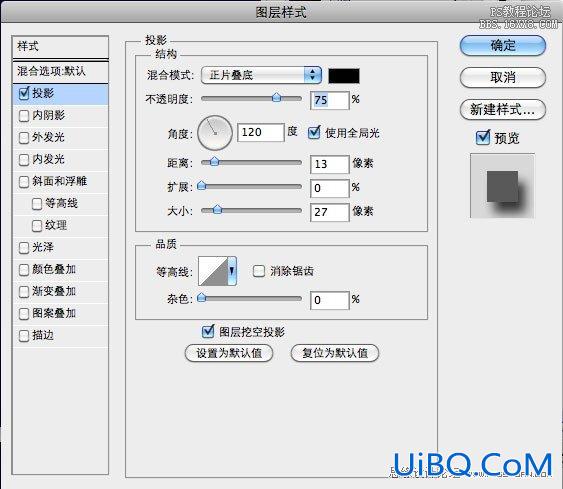
第六步:这时我们得到一个带阴影的文字效果:

第七步:新建一个图层,然后选择一个柔边笔刷(硬度为0)。

第八步:使用画笔工具在画布上涂抹(画笔颜色为:#07384F 设置不透明度30%~90%)
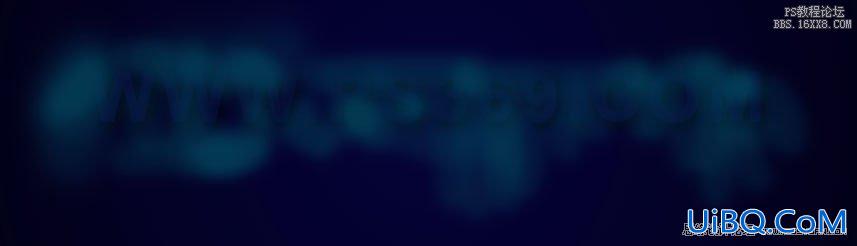
第九步:按CTRL+ALT+G 创建剪切蒙板。

第十步:我们得到下面这样的效果。

第十一步:图层/新建填充图层/纯色,建立一个纯色层,设置填充0%。

第十三步:使用钢笔工具绘制出如下图形.。
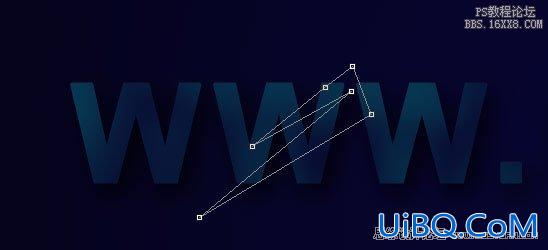
第十四步:按CTRL+ENTER转换为选区,然后设置混合模式的外发光和内发光。
外发光设置颜色为滤色,颜色为#13a0bc
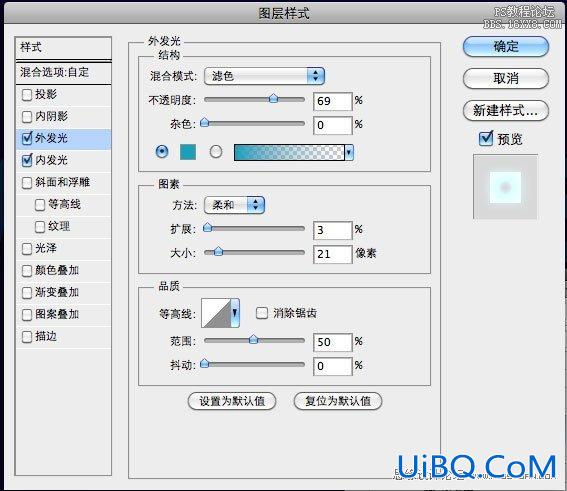
设置内发光模式为线性减淡,颜优艾设计网_PS美化修复教程色为#13a0bc
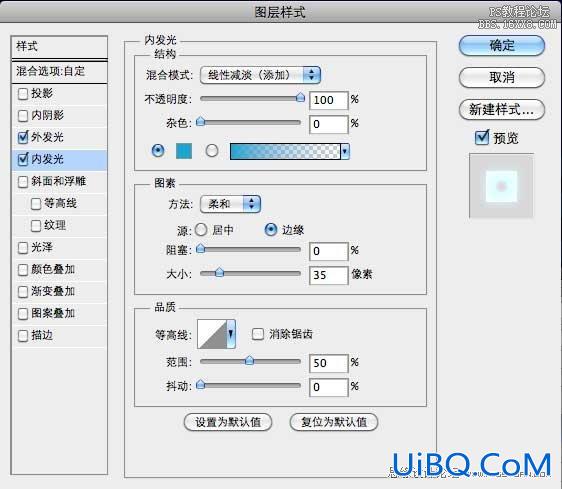
第十五步:这是我们得到如下效果:









 加载中,请稍侯......
加载中,请稍侯......
精彩评论